Nota bene: la traduzione in italiano di questo articolo è fornita solo per comodità. La traduzione viene creata automaticamente tramite un software di traduzione e potrebbe non essere stata revisionata. Pertanto, la versione inglese di questo articolo deve essere considerata come la versione di governo contenente le informazioni più recenti. È possibile accedervi qui.
Visualizza la cronologia degli invii di RSS e blog
Ultimo aggiornamento: 12 luglio 2023
Disponibile con uno qualsiasi dei seguenti abbonamenti, tranne dove indicato:
-
Marketing Hub Professional, Enterprise
-
Content Hub Professional, Enterprise
Dopo aver creato un blog o un'e-mail RSS, è possibile visualizzare la cronologia dettagliata dell'invio.
Sono disponibili informazioni dettagliate per ogni invio, sia tentato che riuscito, ed è possibile ottenere maggiori dettagli sul motivo per cui alcune e-mail non sono state inviate. È inoltre possibile visualizzare l'ora prevista per il prossimo invio e il numero di articoli del blog che saranno inclusi.
- Nel tuo account HubSpot, vai a Marketing > E-mail.
- In alto a sinistra, fare clic sul menu a discesa Tipo di e-mail, quindi selezionare Blog o RSS.
- Per visualizzare la cronologia di invio di un'e-mail, fare clic sul nome dell'e-mail.
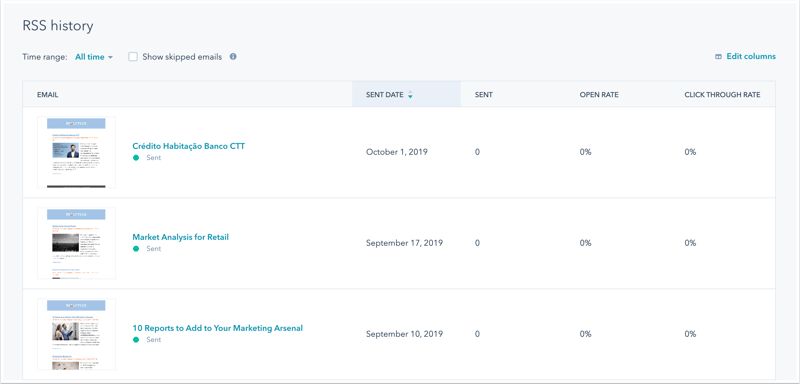
- È possibile personalizzare la visualizzazione della cronologia di invio delle e-mail modificando i filtri sopra la tabella:
- Per visualizzare i dati di un periodo specifico, fare clic sul filtro Intervallo di date e selezionare un intervallo di date.
- Per personalizzare i dati visualizzati nella tabella, fare clic su Modifica colonne. Nella finestra di dialogo, selezionare una proprietà per aggiungerla alla sezione Colonne selezionate. Nella sezione Colonne selezionate, fare clic e trascinare le proprietà per riorganizzarle.
- Per filtrare le e-mail che non sono state inviate perché non c'erano nuovi contenuti da consegnare ai contatti, deselezionare la casella di controllo Mostra e-mail saltate .
- Per ottenere ulteriori informazioni sull'invio non riuscito di un'e-mail, passare il mouse sull'icona informativa info accanto all'errore.
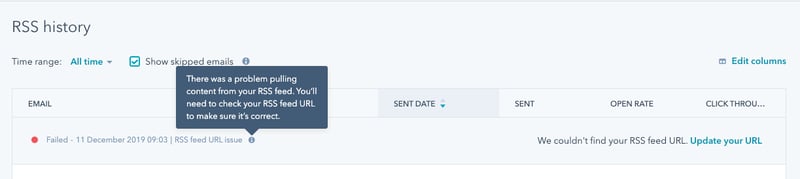
Email
Blog
Grazie per il tuo feedback, significa molto per noi.
Questo modulo viene utilizzato solo per il feedback della documentazione. Scopri come ottenere assistenza con HubSpot.